Google Takeout est la façon dont Google vous donne le contrôle de votre vie privée et de vos données. Ce n'est un secret pour personne que Google collecte pas mal de données sur vous en fonction (pour n'en nommer que quelques-unes) de l'historique de recherche, des cartes, de YouTube, etc. Si vous êtes comme la plupart d'entre nous ici chez Android Central, vous utilisez probablement Google Drive beaucoup. Le téléchargement de toutes les données (lire: fichiers) que vous avez collectées au fil des ans peut prendre beaucoup de temps à faire manuellement. Mais vous pouvez télécharger autant ou aussi peu que nécessaire, le tout en une seule fois avec Google Takeout. Nous allons vous montrer comment!
Vous pouvez maintenant sélectionner les produits Google que vous souhaitez télécharger. Dans ce cas, nous voulons limiter le téléchargement au contenu de Google Drive, alors cliquez d'abord Tout déselectionner.
 Source: Adam Doud / Android Central
Source: Adam Doud / Android Central
Faites défiler vers le bas et cochez Drive. Si vous le souhaitez, cliquez sur le bouton sous Drive qui indique Plusieurs formats.
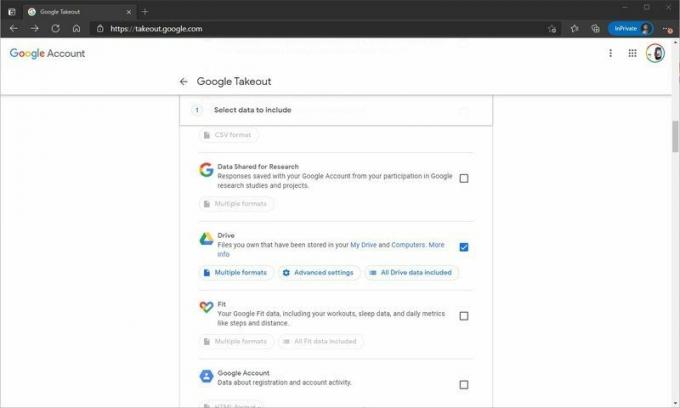 Source: Adam Doud / Android Central
Source: Adam Doud / Android Central
Ici, vous pouvez configurer les formats que vos téléchargements couvriront. Cela concerne principalement les formats propriétaires de Google Drive tels que les documents provenant de Docs, Sheets, etc. Vous pouvez choisir l'équivalent Microsoft (Docx pour Docs, PPTx pour les présentations, etc.), ou vous pouvez choisir de les télécharger au format PDF. Une fois que vous avez effectué vos sélections, cliquez sur d'accord.
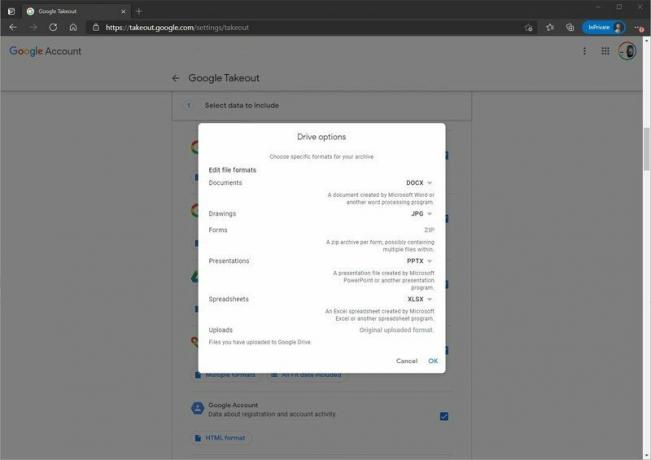 Source: Adam Doud / Android Central
Source: Adam Doud / Android Central
Facultativement, cliquez sur Toutes les données Drive incluses.
Ici, vous pouvez choisir les dossiers à télécharger. Plus vous sélectionnez de dossiers, plus l'exportation prendra du temps. Si vous souhaitez désélectionner des dossiers, vous devez d'abord désélectionner "Inclure tous les fichiers et dossiers dans Drive". Remarque: vous ne pouvez sélectionner et désélectionner que les dossiers de niveau supérieur. Vous ne pouvez pas accéder à l'arborescence des dossiers pour désélectionner les sous-dossiers. C'est tout ou rien. Cliquez sur d'accord.
 Source: Adam Doud / Android Central
Source: Adam Doud / Android Central
Une fois que vous avez sélectionné toutes les options souhaitées, faites défiler vers le bas et cliquez sur L'étape suivante.
 Source: Adam Doud / Android Central
Source: Adam Doud / Android Central
Ici, vous pouvez configurer diverses options telles que la manière dont les plats à emporter seront livrés, la fréquence à laquelle les fichiers seront exportés, le type de fichier d'exportation et la taille maximale. Remarque: si vous choisissez une taille et que votre exportation est plus grande que la taille que vous avez choisie, votre exportation sera divisée en plusieurs fichiers à télécharger. Cliquez sur Créer une exportation.
 Source: Adam Doud / Android Central
Source: Adam Doud / Android Central
Une fois l'exportation terminée, vous recevrez une notification par e-mail. Noter: Selon la quantité que vous exportez, cela peut prendre des heures ou des jours. Vous pouvez revenir sur le site pour télécharger l'export. En haut, cliquez sur Gérer les exportations.
 Source: Adam Doud / Android Central
Source: Adam Doud / Android Central
Cliquez sur Afficher les exportations.
 Source: Adam Doud / Android Central
Source: Adam Doud / Android Central
Ici, vous pouvez télécharger les fichiers de l'export. Encore une fois, si l'exportation est plus grande que la taille maximale, votre exportation sera divisée en plusieurs parties. Cliquez sur Télécharger pour chaque partie.
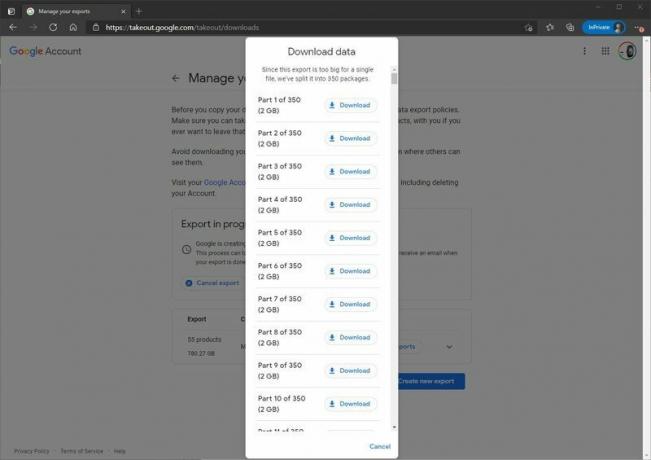 Source: Adam Doud / Android Central
Source: Adam Doud / Android Central
Takeout est un excellent moyen de télécharger des quantités massives de données à partir de Google Drive. Si vous souhaitez être plus sélectif sur ce que vous téléchargez, vous pouvez toujours le faire manuellement dans Google Drive. Mais si vous souhaitez télécharger une grande partie de votre Drive en une seule fois, c'est la meilleure façon de le faire.
Rester en contact
Inscrivez-vous maintenant pour recevoir les dernières nouvelles, offres et plus encore d'Android Central!
